Hp PAVILION DV3-2055EA, PAVILION DV3-2051EA, PAVILION DV3-2120EA, PAVILION DV3-2050EA, PAVILION DV3-2060EA User Manual [ru]
...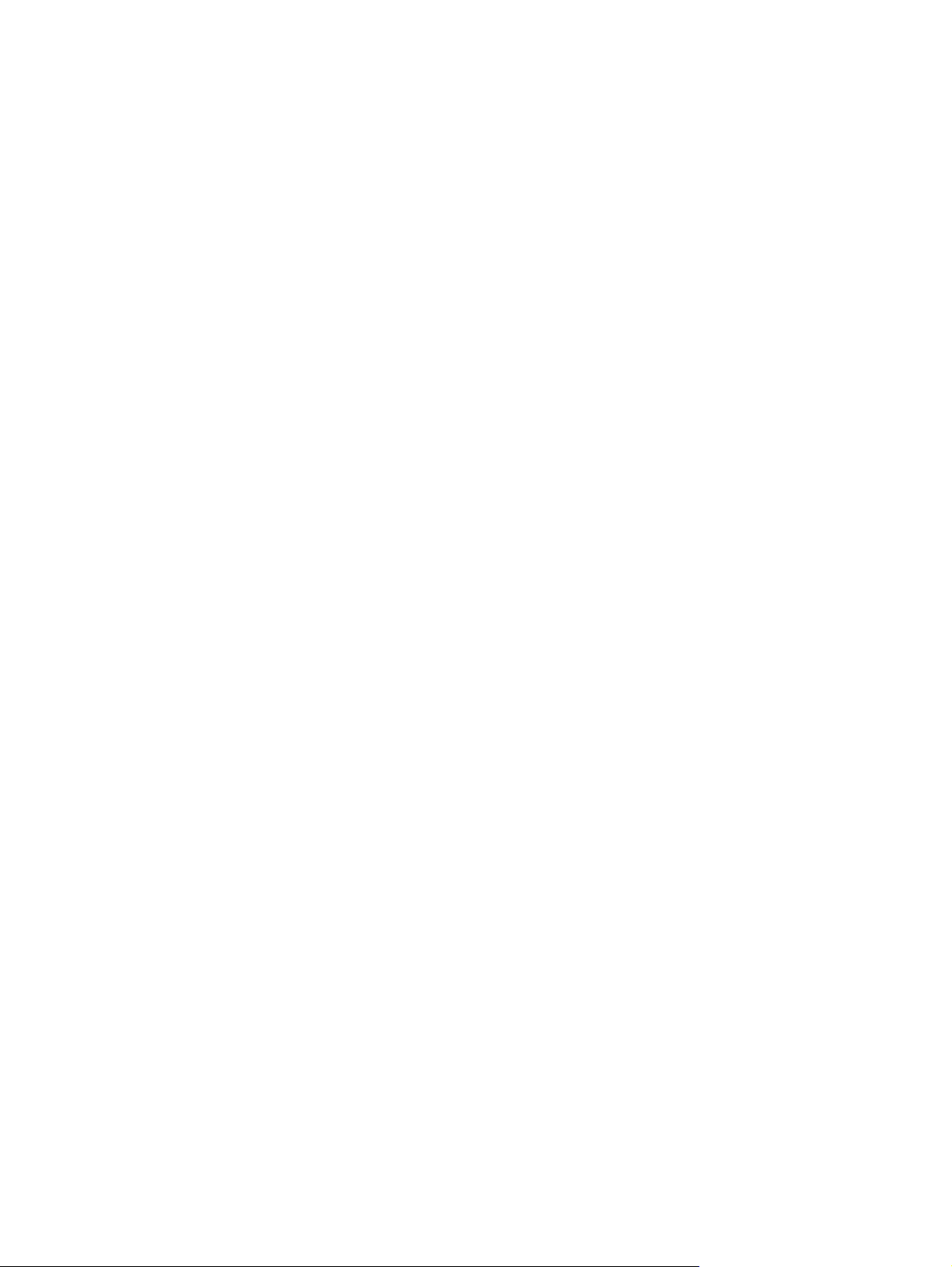
Внешние устройства
Руководство пользователя

© Copyright 2009 Hewlett-Packard
Development Company, L.P.
Приведенная в этом документе
информация может быть изменена без
уведомления. Гарантийные
обязательства для продуктов и услуг HP
приведены только в условиях гарантии,
прилагаемых к каждому продукту и
услуге. Никакие содержащиеся здесь
сведения не могут рассматриваться как
дополнение к этим условиям гарантии. HP
не несет ответственности за технические
или редакторские ошибки и упущения в
данном документе.
Первое
издание: апрель 2009 г.
Номер документа: 512429-251
Уведомление о продукте
В данном руководстве описываются
функции, являющиеся общими для
большинства моделей. Некоторые
функции на вашем компьютере могут
быть недоступны.
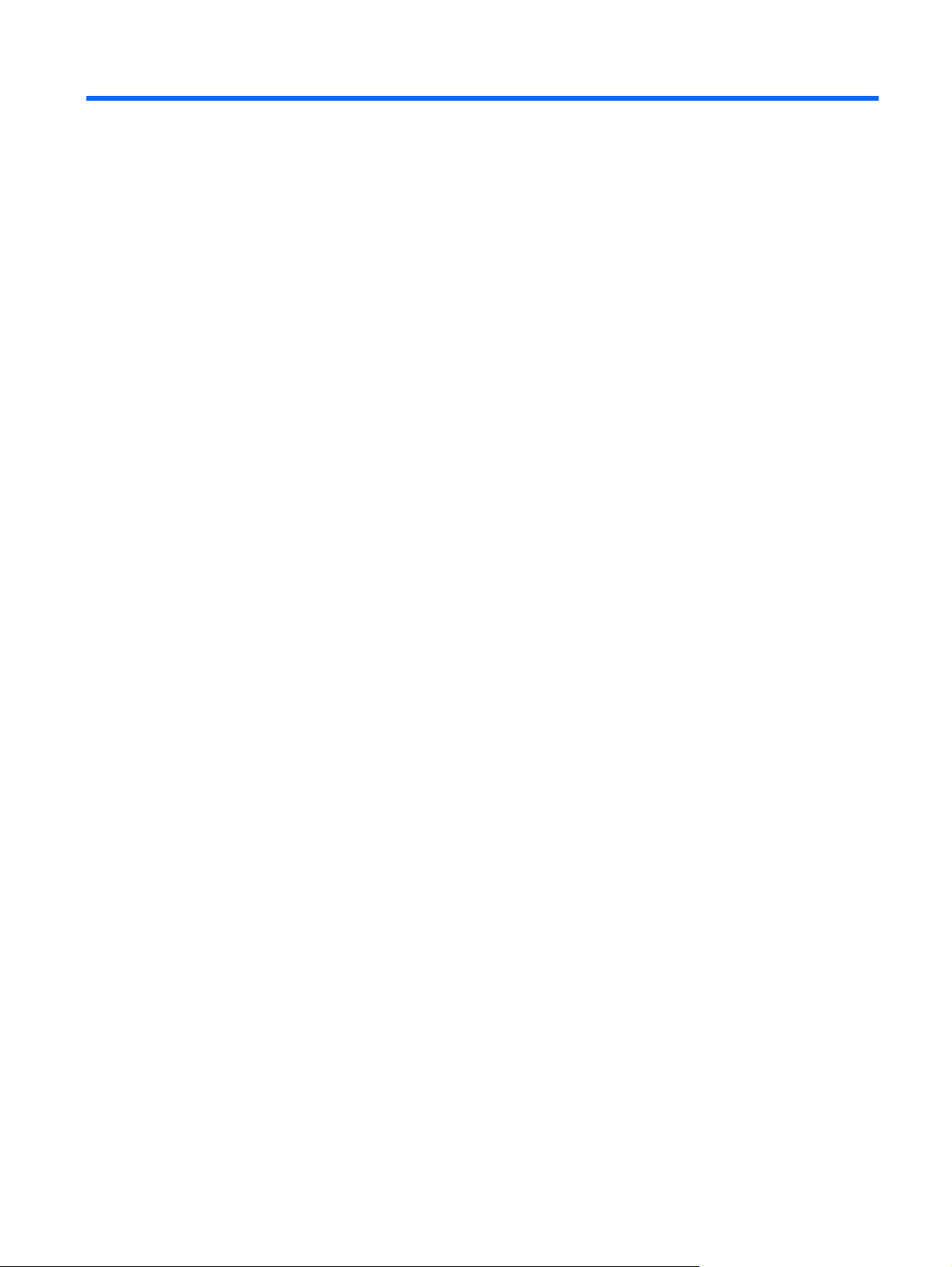
Содержание
1 Использование устройства USB
Подключение устройства USB .......................................................................................................... 2
Остановка и извлечение устройства USB ........................................................................................ 2
2 Использование устройства eSATA
Подключение устройства eSATA ...................................................................................................... 3
Остановка и извлечение устройства eSATA .................................................................................... 4
Указатель ............................................................................................................................................................ 5
iii

iv

1 Использование устройства USB
USB-порт используется для подключения к компьютеру или устройству расширения таких
дополнительных внешних устройств USB, как клавиатура, мышь, накопитель, принтер, сканер
или концентратор.
Для некоторых устройств USB может понадобиться дополнительное программное обеспечение,
обычно поставляемое вместе с устройством. Для получения дополнительных сведений о
программном обеспечении для конкретного устройства см. инструкции производителя.
Компьютер имеет два порта USB, которые
Чтобы увеличить количество портов USB, подключите дополнительный концентратор или
устройство расширения.
поддерживают устройства USB 1.0, USB 1.1 и USB 2.0.
1

Подключение устройства USB
ПРЕДУПРЕЖДЕНИЕ. Для предотвращения повреждения разъема порта USB при подключении
устройства USB прикладывайте минимальные усилия.
Чтобы подключить устройство USB к компьютеру, подключите USB-кабель устройства к
▲
порту USB.
При обнаружении устройства будет слышен звуковой сигнал.
ПРИМЕЧАНИЕ. При первом подключении устройства USB в области уведомлений в правом
углу панели задач появится сообщение «Установка программного обеспечения драйвера
устройства».
Остановка и извлечение устройства USB
ПРЕДУПРЕЖДЕНИЕ. Во избежание потери данных или зависания системы остановите
устройство USB перед отключением.
ПРЕДУПРЕЖДЕНИЕ. Для предотвращения повреждения разъема USB при извлечении
устройства USB не тяните за кабель.
Для остановки и извлечения устройства USB выполните следующие действия.
1. Дважды щелкните значок Безопасное извлечение устройства в области уведомлений в
правой части панели задач.
ПРИМЕЧАНИЕ. Чтобы вывести на экран значок «Безопасное извлечение устройства»,
щелкните в области уведомления значок Отображать скрытые значки (< или <<).
2. Щелкните название устройства в списке.
ПРИМЕЧАНИЕ. Если данного устройства нет в списке, то останавливать его работу перед
отключением не нужно.
3. Выберите Остановить, затем нажмите кнопку ОК.
4. Извлеките устройство.
2 Глава 1 Использование устройства USB

2 Использование устройства eSATA
Порт eSATA позволяет подключать дополнительные высокопроизводительные компоненты
eSATA, например внешний жесткий диск eSATA.
Для некоторых устройств eSATA может потребоваться дополнительное программное
обеспечение, которое обычно поставляется вместе с устройством. Для получения
дополнительных сведений о программном обеспечении для конкретного устройства см.
инструкции производителя.
ПРИМЕЧАНИЕ. Порт eSATA также поддерживает дополнительное устройство USB.
Подключение устройства eSATA
ПРЕДУПРЕЖДЕНИЕ. Во избежание повреждения разъема порта eSATA прикладывайте
минимальные усилия при подключении устройства eSATA.
Чтобы подключить устройство eSATA к компьютеру, подключите кабель eSATA устройства
▲
к порту eSATA.
При обнаружении устройства будет слышен звуковой сигнал.
Подключение устройства eSATA 3

Остановка и извлечение устройства eSATA
ПРЕДУПРЕЖДЕНИЕ. Во избежание потери данных или сбоя системы перед отключением
устройства eSATA остановите его работу.
ПРЕДУПРЕЖДЕНИЕ. Во избежание повреждения разъема eSATA не тяните за кабель, чтобы
отключить устройство eSATA.
1. Дважды щелкните значок Безопасное удаление оборудования в области уведомлений в
правом углу панели задач.
ПРИМЕЧАНИЕ. Чтобы вывести на экран значок «Безопасное извлечение устройства»,
щелкните в области уведомлений значок Отображать скрытые значки (< или <<).
2. Щелкните название устройства в списке.
ПРИМЕЧАНИЕ. Если устройства нет в списке, останавливать его работу перед
извлечением не требуется.
3. Нажмите Остановить, затем ОК.
4. Извлеките устройство.
4 Глава 2 Использование устройства eSATA

Указатель
К
Кабели
eSATA 3
USB 2
Концентраторы 1
Концентраторы USB 1
П
Порты
USB 1
Порты USB, расположение 1
У
Устройства eSATA
извлечение 4
описание 3
остановка 4
подключение 3
Устройства USB
извлечение 2
описание 1
остановка 2
подключение 2
E
eSATA, подключение кабеля 3
U
USB, подключение кабеля 2
Указатель 5

